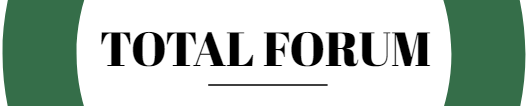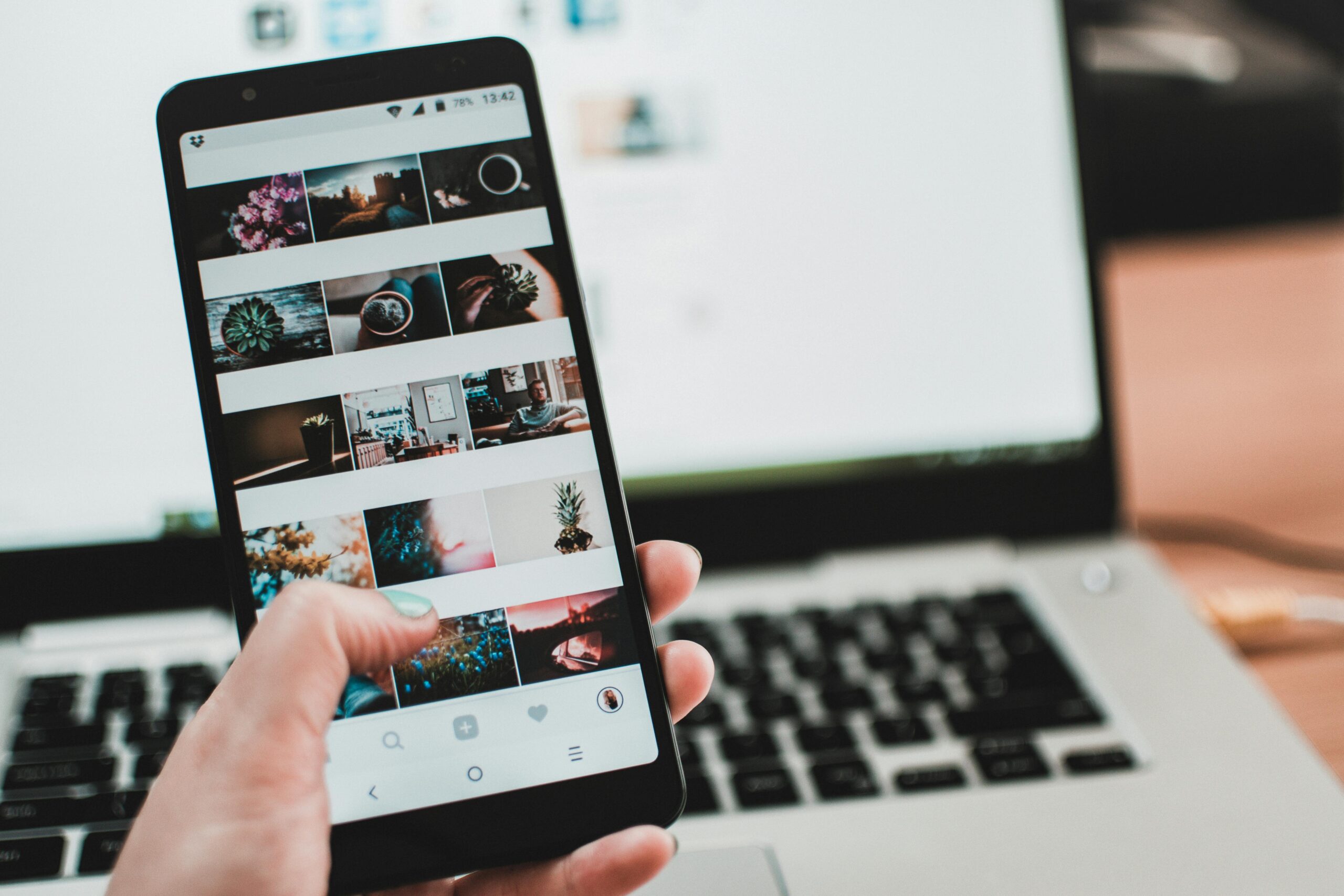휴대폰을 판매하거나 교체할 때 필요한 정보입니다.
오늘은 갤럭시 초기화 (리셋) 방법 2가지를 소개해드리고자 합니다.
초기화 전에 필요한 데이터는 반드시 ‘백업’ 을 진행하셔서 소중한 자료들이 사라지지 않도록 해주세요!
1. 갤럭시 설정에서의 초기화 방법
- 앱 -> 설정 -> ‘초기화’ 검색 -> 기기 전체 초기화 (혹은 공장초기화)
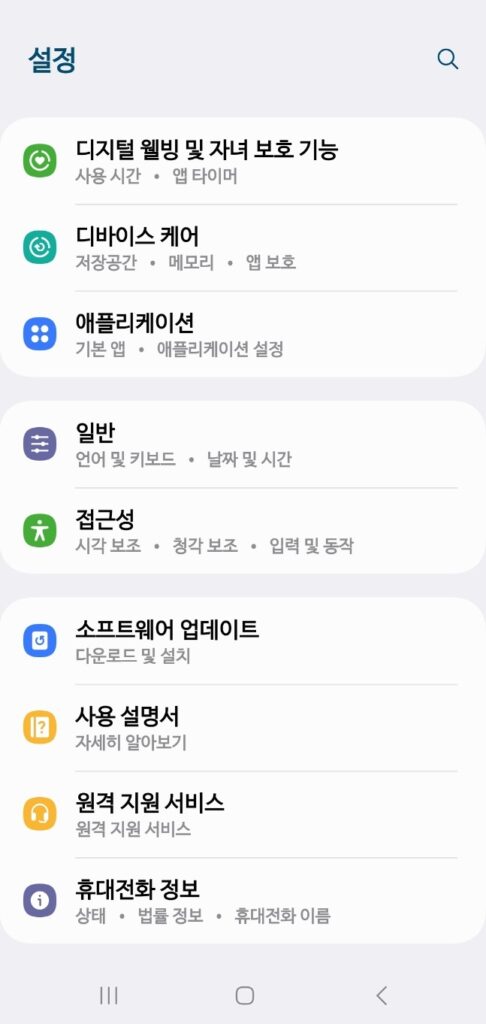
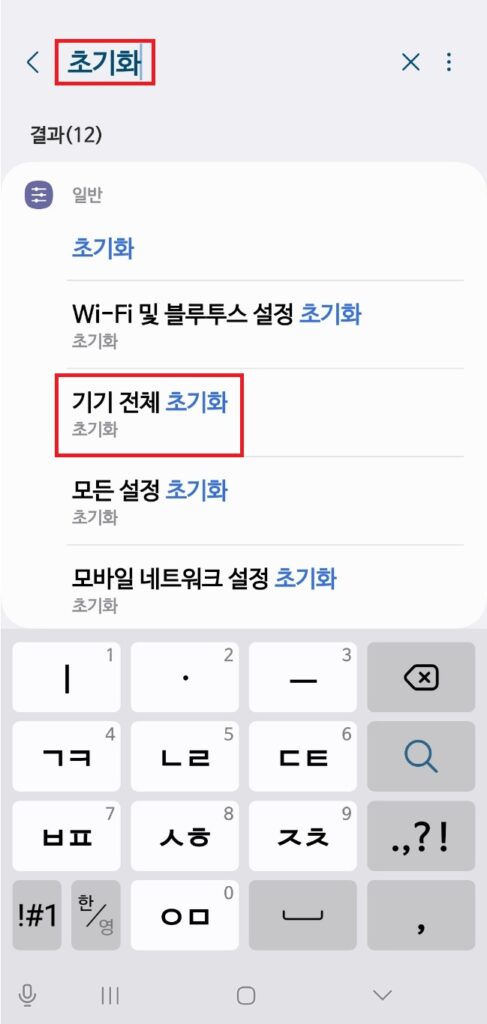
- 설정 -> 일반 -> 초기화 -> 기기 전체 초기화 (혹은 초기화, 공장초기화)
위 방법은 휴대폰이 켜져있는 상태에서 모든 데이터 및 설정 등을 초기화 하는 방법입니다.
통상적으로 위 방법대로 많이 하시는데요. 그래도 개인정보 유출이 좀 불안하다 하시는 분들은 2번째 방법을 선호 하십니다.
2. 갤럭시 리커버리모드 초기화 방법
리커버리모드는 핸드폰이 꺼져있는 상태에서 진행을 합니다.
- 갤럭시 S7 이전 (홈 버튼이 있는 제품)
전원 + 홈 + 볼륨 UP 버튼을 동시에 꾹 누르고 있는다. - 갤럭시 S8 ~ S10 (빅스비 버튼이 따로 존재하는 제품)
전원 + 빅스비 + 볼륨 UP 버튼을 동시에 꾹 누르고 있는다. - 갤럭시 S20 (현재와 동일한 디자인의 제품)
전원 + 볼륨 UP 버튼을 동시에 꾹 누르고 있는다. - 갤럭시 S21 (현재와 동일한 디자인의 제품)
전원 + 볼륨 UP 버튼을 동시에 꾹 누르고 있는다.
PC와 케이블로 전원 연결이 되어있는 상태로 진행할 것
* 모든 제품 원활히 리커버리모드 진입이 안될경우 에는 PC와 케이블로 전원 연결을 한뒤 진행바라며,
리커버리모드를 이용한 초기화는 핸드폰의 문제를 발생시킬수도 있으니 필요시에만 활용하시기 바랍니다.
진행 순서
1) 휴대폰 모델 확인
2) 휴대폰이 꺼져있는 상태
3) 리커버리 모드에 진입하는 버튼을 동시에 꾹 누르고 있기
4) 생각이상으로 길게 누르고 있기 (약 5초)
5) SAMSUNG 로고가 뜨면 버튼에서 손을 떼거나 누르고 있기 (기종마다 다를 수 있습니다.)
6) 볼륨 UP, Down 버튼으로 위/아래 이동이 가능하고, 선택(확인)은 전원버튼으로
7) wipe data/factory reset 위로 이동한 뒤 초기화 진행
8) 초기화 완료되면 reboot system now 로 재부팅
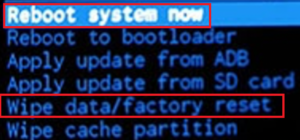
위 순서대로 하나씩 따라하시면 어렵지 않게 금방 하실수 있으실겁니다.^^